So entfernen Sie das drahtlose Projektionsbanner vom Desktop in Windows 10
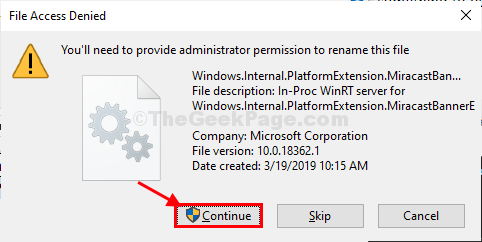
- 2741
- 7
- Tamina Liebach
Ist das Banner für drahtlose Projektion Sie ärgerlich, wenn Sie versuchen, einen Browser auf Ihrem Windows 10 -Computer zu verwenden? Mach dir keine Sorge. Sie können das drahtlose Projektionsbanner jedes Mal deaktivieren, indem Sie diese einfachen Schritte einfach befolgen-
Fix-Miracast DLL umbenennen-
Umbenennen die Miracast DLL -Datei in der System32 Der Ordner löst Ihr Problem. Sie müssen jedoch zuerst die Besitz der Akte übernehmen.
1. Drücken Sie Windows -Schlüssel+r zu öffnen a Laufen Fenster.
2. Um den Systemordner zu öffnen, schreiben Sie diesen Speicherort und klicken Sie auf “OK“.
C: \ Windows \ System32
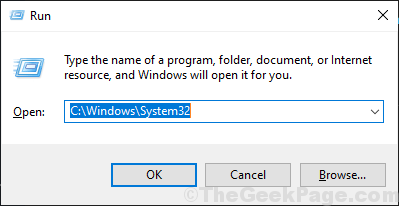
3. In System32 Ordner Kopieren Einfügen Dieser Name der DLL -Datei im Suchfeld und in der Suchen Ergebnisse 'Fenster.Intern.Platformextension.Miracastbannerexperience.dlL 'wird erscheinen.
Fenster.Intern.Platformextension.Miracastbannerexperience.DLL
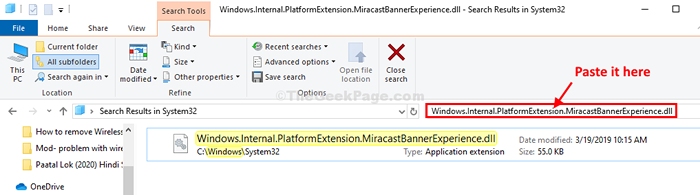
4. Jetzt, Rechtsklick An "Fenster.Intern.Platformextension.Miracastbannerexperience.DLL"Und dann klicken Sie auf"Eigenschaften“.
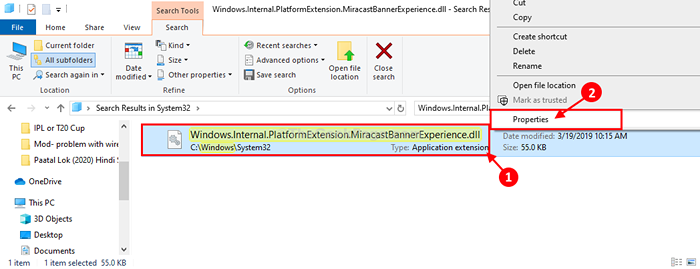
5. Im Eigenschaften Fenster, gehen Sie zum "SicherheitTab.
6. Dann klicken Sie auf “Fortschrittlich“.
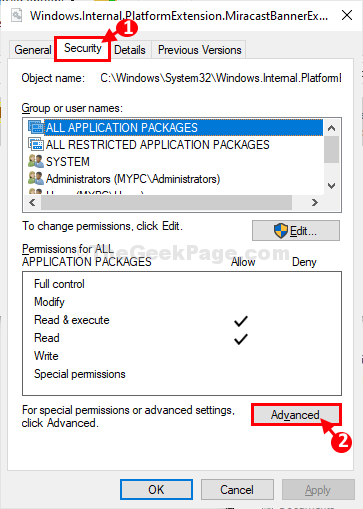
7. Neben, 'Eigentümer:' klicke auf "Ändern“.
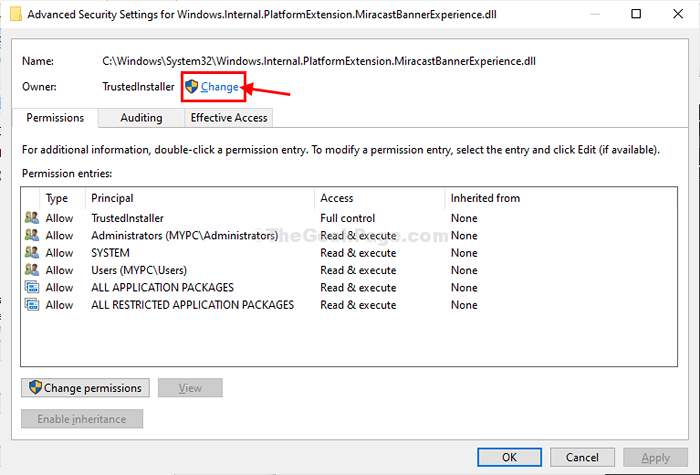
8. Danach klicken Sie auf “Fortschrittlich… “.
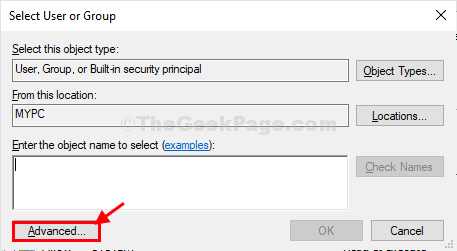
9. In Wählen Sie Benutzer oder Gruppe aus Fenster, klicken Sie auf “Finden Jetzt“.
10. Klicken Sie nun auf “Administratoren”Aus der Liste der Gruppen.
11. Klicke auf "OK“.
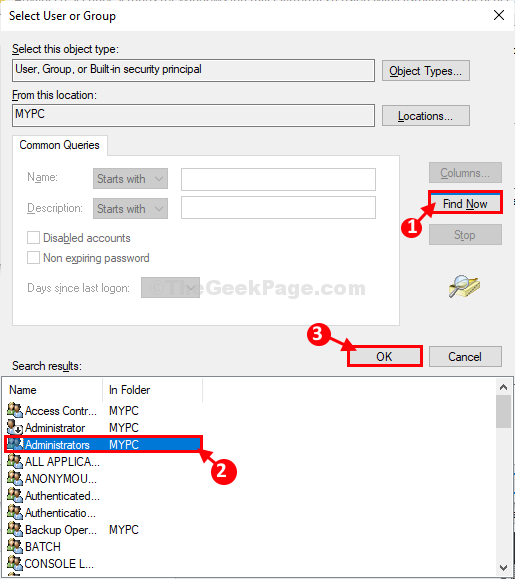
12. Dann wirst du es bemerken “Administratoren“.
13. Klicke auf "OKUm Änderungen zu sparen.
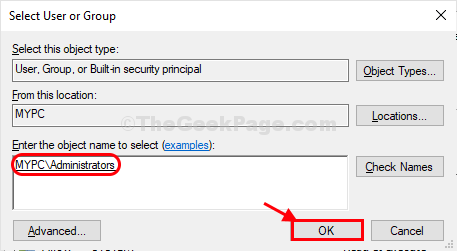
14. Schließlich klicken Sie auf “Anwenden"Und dann klicken Sie auf"OK“.
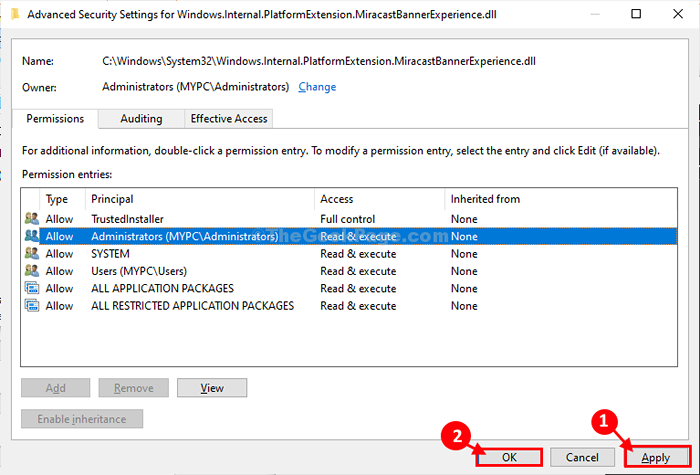
15. Jetzt zurück zum der Suchergebnisse Buchseite, Rechtsklick in der DLL -Datei und dann auf “klicken“Umbenennen“.
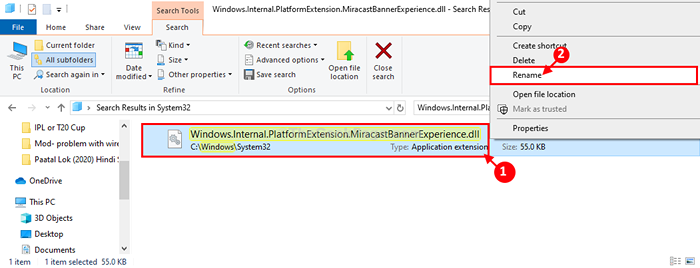
16. Hinzufügen ".altErweiterung am Ende des Namens der DLL -Datei.
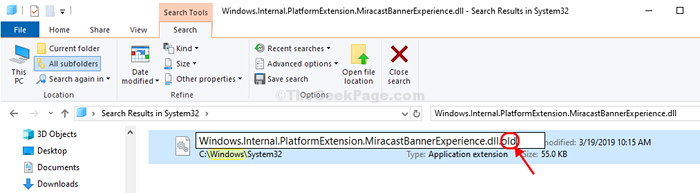
17. Klicke auf "Weitermachen”Um den Namensänderungsprozess abzuschließen.
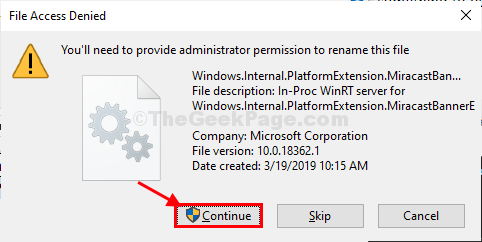
Schließen Dateimanager Fenster.
Neu starten dein Computer. Nach dem Neustart Ihres Computers werden Sie sich dem Bannerproblem auf Ihrem Computer nicht stellen.
Ihr Problem wird gelöst.
- « So löschen Sie den Speicher des RAM -Cache -Speichers in Windows 10/11 automatisch
- Reparieren- Windows Hello konnte die Kamera in Windows 10/11 nicht auf das Problem schalten »

